Jak nagrywać ekran na Samsungu A13: kompletny przewodnik

Jak skutecznie wyświetlać nagrania na swoim Samsungu A13? Czy masz trudności ze znalezieniem odpowiedniej metody nagrywania ekranu? W tym przewodniku omówimy różne podejścia do nagrywania ekranu na Samsungu A13.
1. Jak nagrywać ekran na Samsungu A13 za pomocą wbudowanego rejestratora ekranu?
Krok 1: Sprawdź ikonę nagrywania ekranu na panelu szybkiego dostępu, przesuwając w dół od góry ekranu.
Krok 2: Jeśli ikona nie jest widoczna, dotknij ikony edycji (trzy pionowe kropki) w szybkim panelu.
Krok 3: W pływającym menu wybierz „Kolejność przycisków”, aby edytować przyciski szybkiego panelu.
Krok 4: Znajdź ikonę nagrywania ekranu i przeciągnij ją do szybkiego panelu.
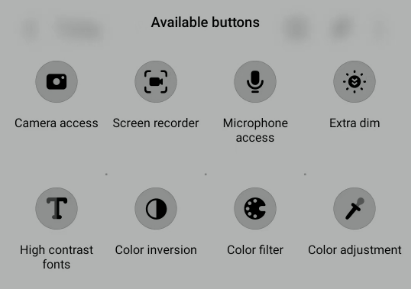
Krok 5: Aby rozpocząć nagrywanie, naciśnij jednocześnie przyciski zwiększania głośności i zasilania lub dotknij ikony nagrywania ekranu na szybkim panelu.
Krok 6: Przyznaj aplikacji do nagrywania ekranu uprawnienia dostępu do zdjęć, mikrofonu i plików, jeśli zostaniesz o to poproszony.
Krok 7: Wybierz opcje nagrywania (dźwięk, dźwięki systemowe, mikrofon) i kliknij „Rozpocznij nagrywanie”. Nagrywanie rozpocznie się po 3-sekundowym odliczeniu.
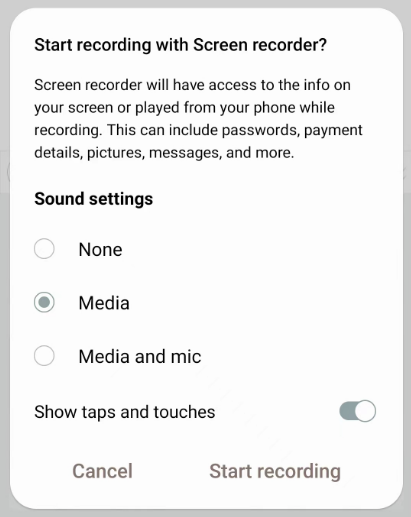
Krok 8: Aby zatrzymać nagrywanie, dotknij kwadratowego przycisku zatrzymania lub otwórz panel powiadomień i dotknij przycisku zatrzymania nagrywania.
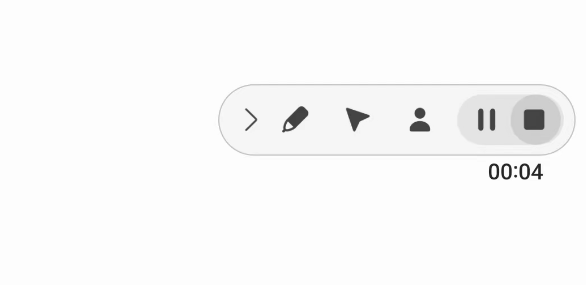
Krok 9: Nagrany film zostanie zapisany w galerii zdjęć lub w domyślnej aplikacji galerii na Twoim Samsungu A13.
To wszystko! Wykonaj poniższe kroki, aby łatwo nagrywać ekran na telefonie Samsung A13.
2. Jak nagrywać ekran na Samsungu A13 za pomocą rejestratorów ekranu?
2.1 Nagrywaj ekran na Samsungu za pomocą rejestratora ekranu AZ
Krok 1: Pobierz i zainstaluj AZ Screen Recorder ze sklepu z aplikacjami.
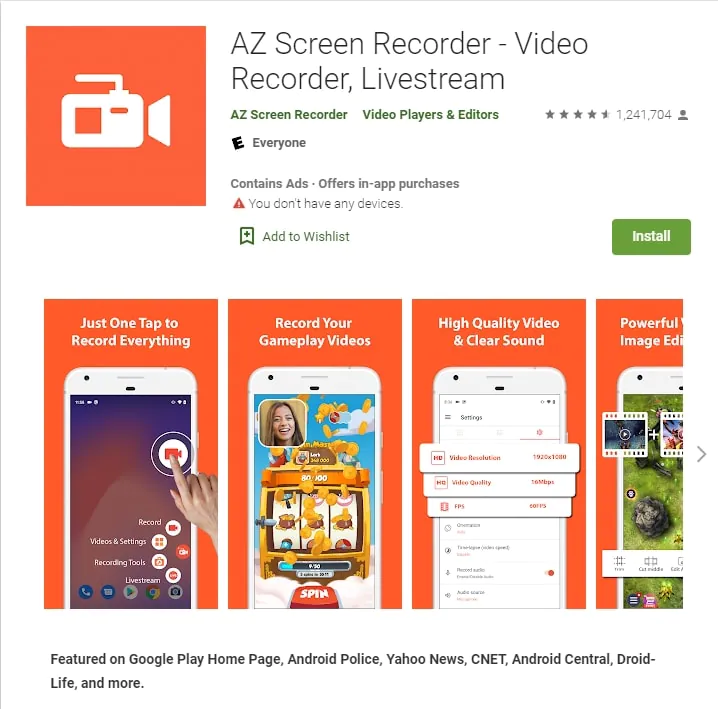
Krok 2: Otwórz aplikację i dotknij czerwonej ikony aparatu, aby rozpocząć nagrywanie.
Krok 3: Kliknij ponownie ikonę aparatu, aby zatrzymać nagrywanie.
Krok 4: Uzyskaj dostęp do aplikacji Galeria w telefonie, aby znaleźć nagrane nagranie ekranu.
To wszystko! Wykonaj poniższe kroki, aby nagrać ekran Samsunga za pomocą AZ Screen Recorder.
2.2 Nagrywaj ekran na Samsungu za pomocą rejestratora DU
Krok 1: Pobierz i zainstaluj aplikację DU Recorder ze sklepu z aplikacjami.
Krok 2: Uruchom aplikację i zaloguj się na swoje konto Mobizen lub konto Google/Facebook.
Krok 3: Na ekranie głównym naciśnij przycisk „Nagraj”, aby rozpocząć nagrywanie ekranu.
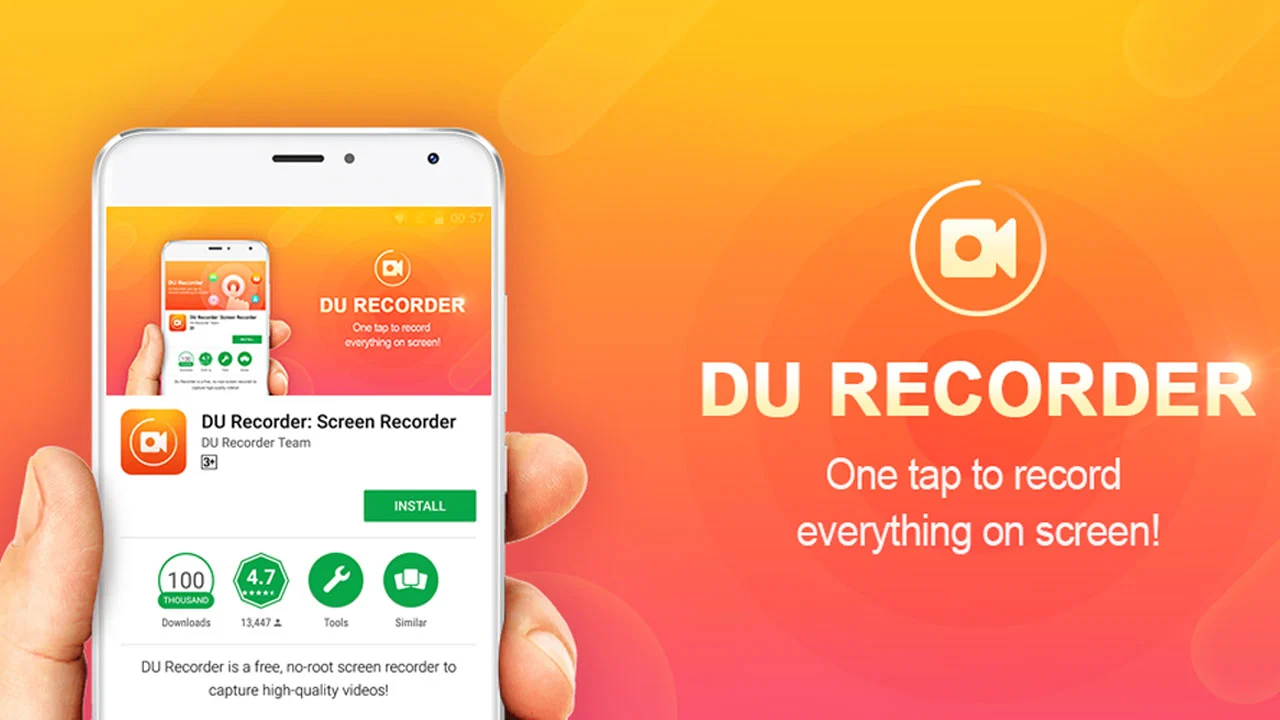
Krok 4: Opcjonalnie włącz nagrywanie dźwięku, dotykając ikony mikrofonu na panelu sterowania.
Krok 5: Aby zatrzymać nagrywanie, dotknij przycisku stop na panelu sterowania lub w powiadomieniu Rejestratora DU w obszarze powiadomień.
Krok 6: Uzyskaj dostęp do nagranego wideo w wewnętrznej pamięci aplikacji, dotykając ikony galerii wideo na panelu sterowania lub przechodząc do galerii wideo w aplikacji DU Recorder.
3. Jak nagrać ekran na komputerze PC/Mac?
3.1 Nagraj ekran za pomocą Wondershare DemoCreator
Początek Wondershare DemoCreator i wybierz „Wybierz projekt nagrania”.
Wybierz opcję „Nagraj ekran”, aby przechwycić cały ekran.
Dostosuj rozmiar ekranu, wybierając „Obszar niestandardowy”.
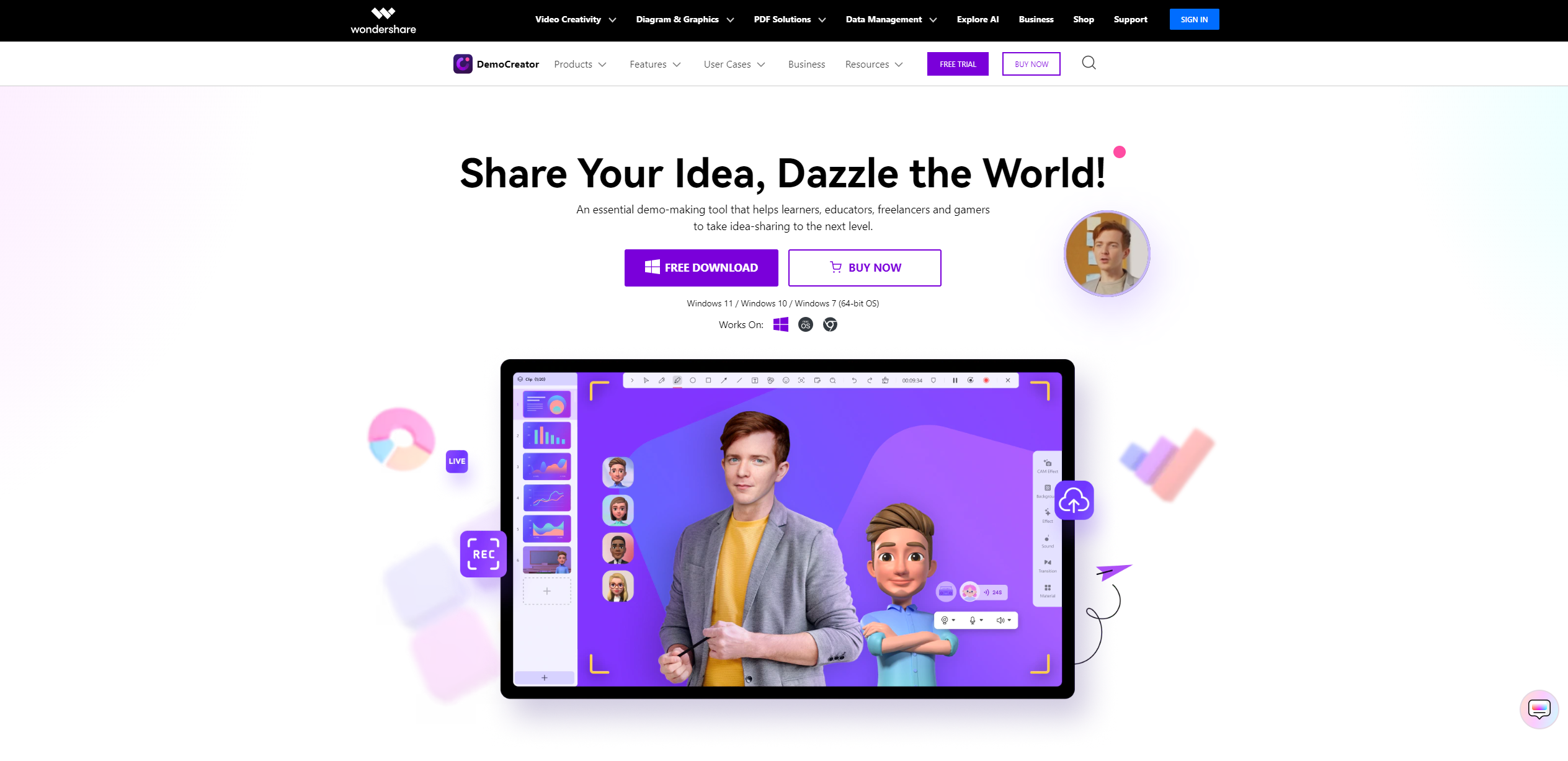
Skonfiguruj ustawienia dźwięku i kamery, w tym opcje mikrofonu i kamery internetowej.
Kliknij „REC”, aby rozpocząć nagrywanie z trzysekundowym odliczaniem.
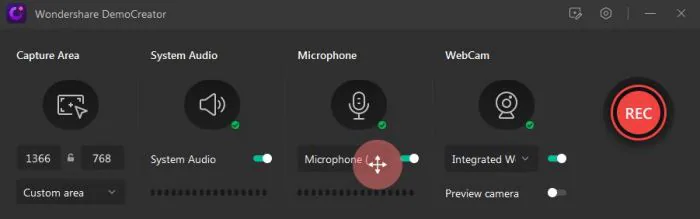
Naciśnij klawisz F9 lub przycisk pauzy, aby wstrzymać/wznowić nagrywanie i kliknij „Zatrzymaj” lub naciśnij klawisz F10, aby zakończyć nagrywanie.
Nagranie otworzy się w formacie Edytor DemoCreatora do dalszej edycji.
3.2 Nagraj ekran za pomocą rejestratora ekranu HitPaw
Początek Rejestrator ekranu HitPaw i wybierz opcję „Nagraj” lub „Na żywo”, w zależności od potrzeb.
Jeśli wybierzesz opcję „Nagraj”, skonfiguruj źródła nagrywania, zastosuj szablony, dodaj naklejki lub teksty, aby uzyskać pożądane efekty.
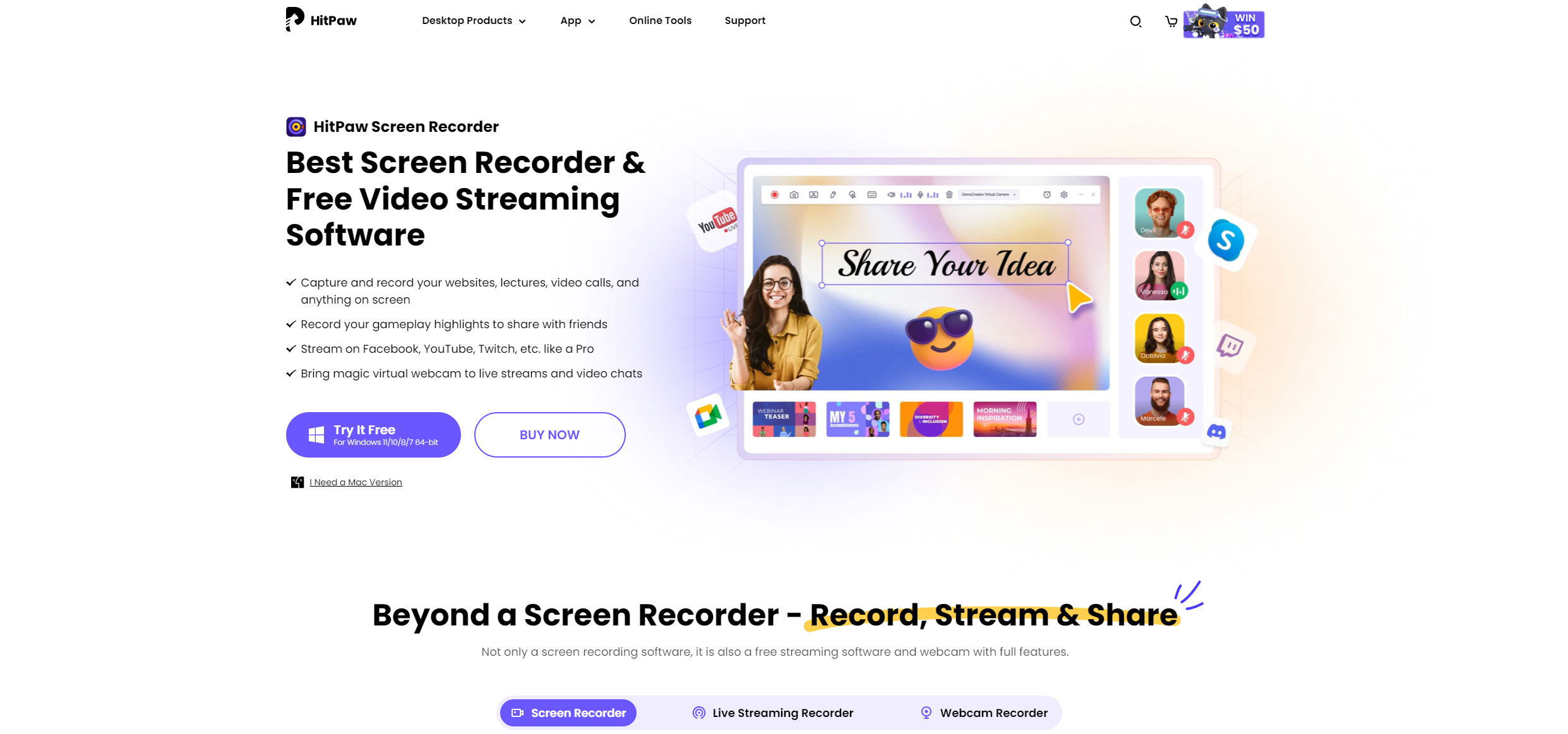
Zacznij nagrywać lub prezentować swoje treści na platformach streamingowych lub spotkaniach wideo.
4. Jak rozwiązać problem „Nagrywanie nie rozpoczyna się lub jest przerywane”?
Krok 1: Pobierz i zainstaluj
ReiBoot na Androida
w Twoim komputerze.
Krok 2: Podłącz urządzenie Samsung A13 do komputera za pomocą kabla USB.

Krok 3: Włącz debugowanie USB na swoim urządzeniu, postępując zgodnie ze szczegółowymi instrukcjami dostarczonymi przez program.
Krok 4: Uruchom ReiBoot na Androida i kliknij opcję „Jednym kliknięciem, aby przejść do trybu odzyskiwania”.
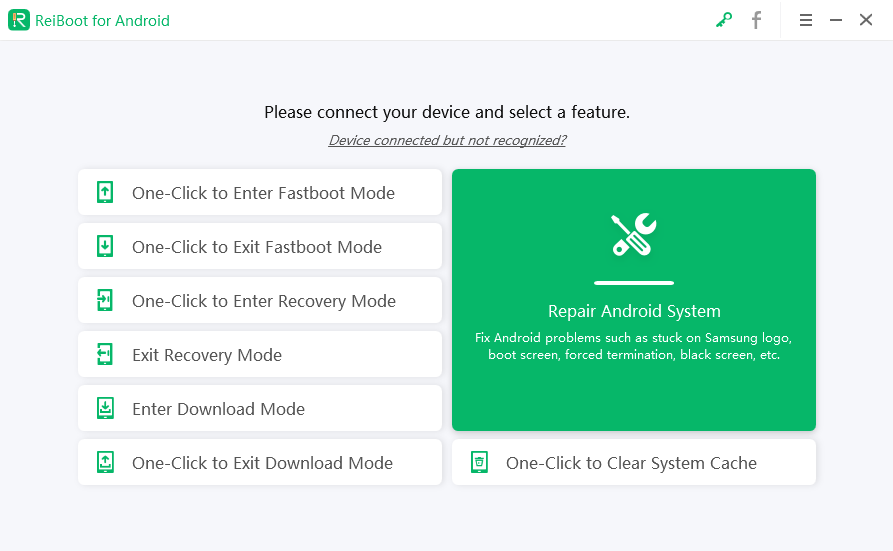
Krok 4: Poczekaj kilka sekund, aż program przejdzie w tryb odzyskiwania. Twój Samsung powinien pomyślnie przejść do trybu odzyskiwania Androida.
5. Konkluzja
Nagrywanie ekranu na Samsungu A13 można wykonać za pomocą wbudowanego rejestratora lub aplikacji innych firm, takich jak AZ Screen Recorder lub DU Recorder. Na komputerze PC/Mac narzędzia takie jak Wondershare DemoCreator i HitPaw Screen Recorder oferują możliwości nagrywania. Jeśli borykasz się z problemami, ReiBoot na Androida może pomóc w rozwiązaniu problemu. Postępuj zgodnie z instrukcjami, aby bezproblemowo nagrywać na Samsungu A13 lub komputerze.
